Acrobat が DDE サーバーに接続できませんでした
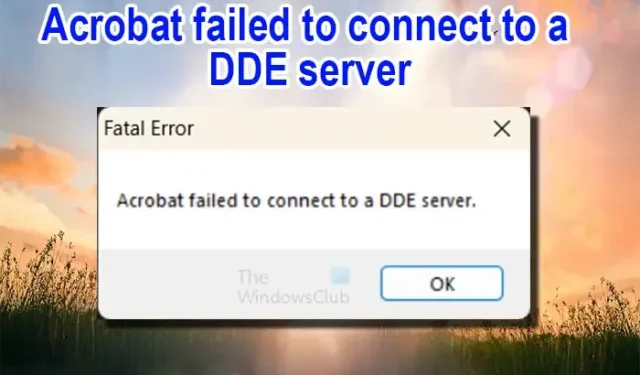
Adobe Acrobat は、PDF ファイルの保存、編集、読み取りに使用される Adobe の PDF ソフトウェアです。Adobe Acrobat を使用すると、 「Acrobat は DDE サーバーに接続できませんでした」というエラー メッセージが表示されることがあります。パニックになる必要はありません。このエラーを解決するには、いくつかの簡単な操作を行うだけで十分です。Windows DDE サーバーまたは Windows Dynamic Exchange Server はプロトコルであり、一連のガイドラインです。これは、アプリケーションとプログラムが相互に通信するのに役立ちます。
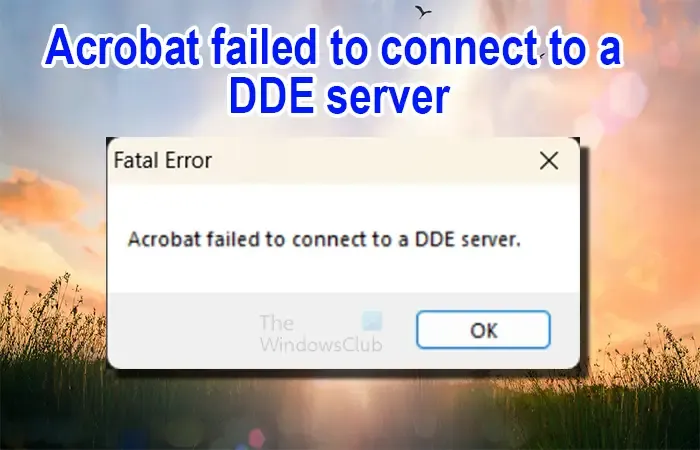
Acrobat が DDE サーバーに接続できなかった致命的なエラーを修正
「Acrobat が DDE サーバーに接続できませんでした」エラーは、すべての人に発生するわけではない場合もあれば、一度だけ発生する場合もあります。この記事では、このエラーを簡単に修正し、発生を防ぐ方法を説明します。最も簡単な修正が最初に表示されます。これらが役に立たない場合は、手順に従ってください。
- アクロバットを再起動する
- Acrobat インストーラーを修復する
- アクロバットを更新する
- ウイルス対策を一時的に無効にする
1] Acrobatを再起動します
ソフトウェアの問題のトラブルシューティングを開始するときは、必ず最初に最も簡単な手順から始めてください。ソフトウェアの問題の多くは、ソフトウェアを再起動するだけで簡単に解決できます。ソフトウェアを閉じて、再度開くことができます。これで問題が解決しない場合は、次のステップに進むことができます。
2] Acrobat インストーラーを修復する
破損したファイルまたは欠落しているファイルがある場合、 Acrobat は「Acrobat は DDE サーバーに接続できませんでした」というエラーを表示することがあります。この場合、Acrobat インストーラーの修復を試みることができます。インストーラーを修復するには、[スタート] に移動し、「プログラムと機能」と入力して、 [プログラムの追加または削除]をクリックします。
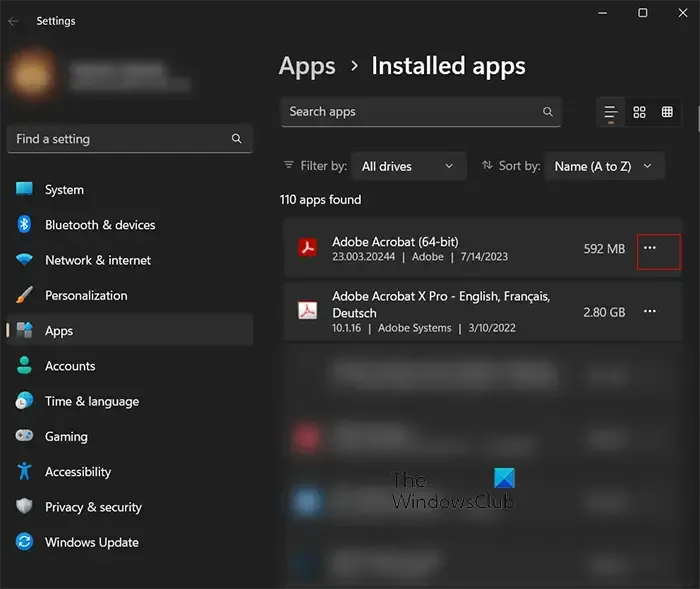
[アプリ> インストールされているアプリ]ウィンドウが表示され、デバイスにインストールされているアプリが表示されます。
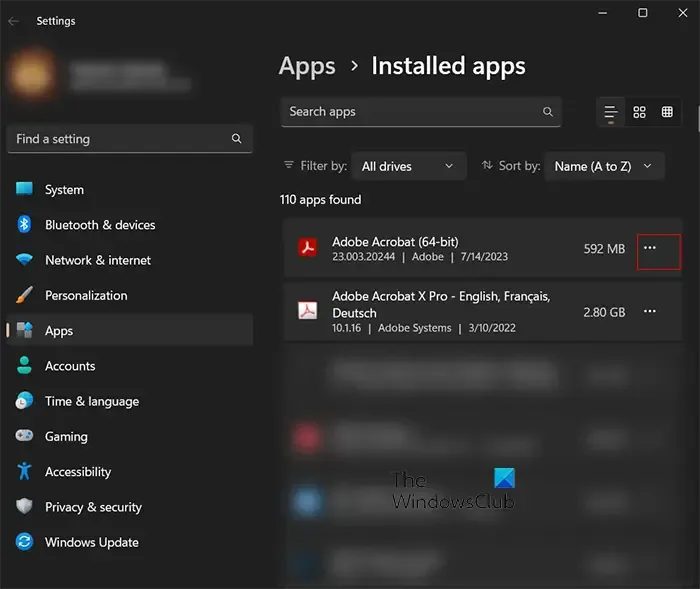
Adobe Acrobat アプリの横にある 3 つの点 (…) をクリックすると、ドロップダウン メニューが表示されます。
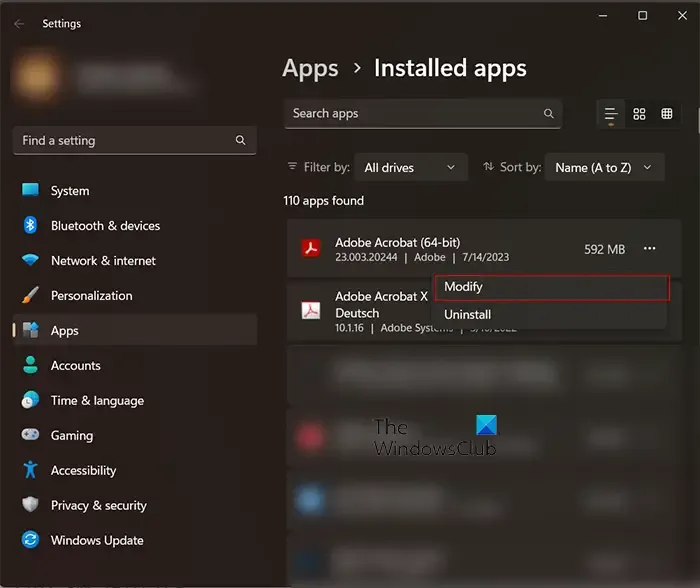
表示されるメニューから[変更]をクリックします。
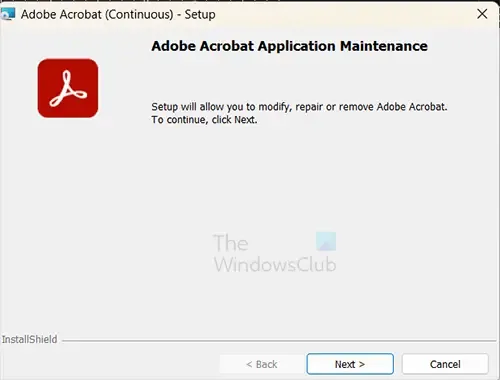
「 Adobe Acrobat アプリケーションのメンテナンス」ウィンドウが表示されます。「次へ」をクリックして続行します。
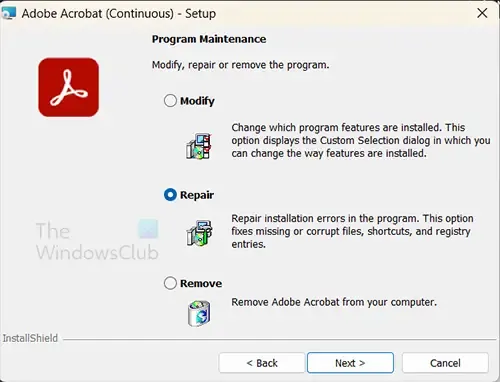
次のウィンドウで、 [修復]を選択し、 [次へ]をクリックして続行します。
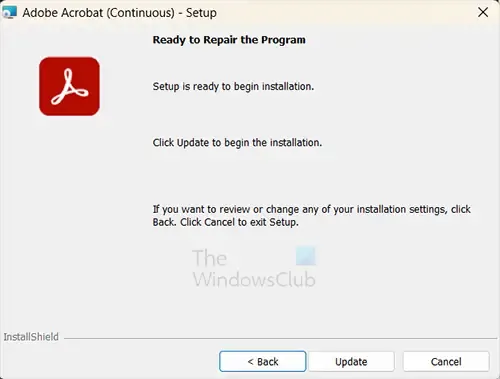
次のウィンドウで、「更新」をクリックして修復プロセスを続行します。戻って変更を加えたい場合は、「戻る」を押します。修復プロセスをキャンセルしてウィンドウを閉じる場合は、「キャンセル」を押すこともできます。
3] アクロバットをアップデートする
この段階にいる場合は、Acrobat を再起動しても問題が解決しなかったことを意味します。通常、Acrobat を更新するには、Acrobat を開いて、「ヘルプ」、「アップデートの確認」の順に移動します。ただし、Acrobat が開かないため、Acrobat をアンインストールし、Adobe Web サイトにアクセスして最新バージョンをダウンロードする必要があります。Acrobat をアンインストールして再インストールするには、「スタート」をクリックし、「プログラムと機能」と入力して、「プログラムの追加または削除」をクリックします。
[アプリ> インストールされているアプリ]ウィンドウが表示され、デバイスにインストールされているアプリが表示されます。
Adobe Acrobat アプリの横にある 3 つの点 (…) をクリックすると、ドロップダウン メニューが表示されます。
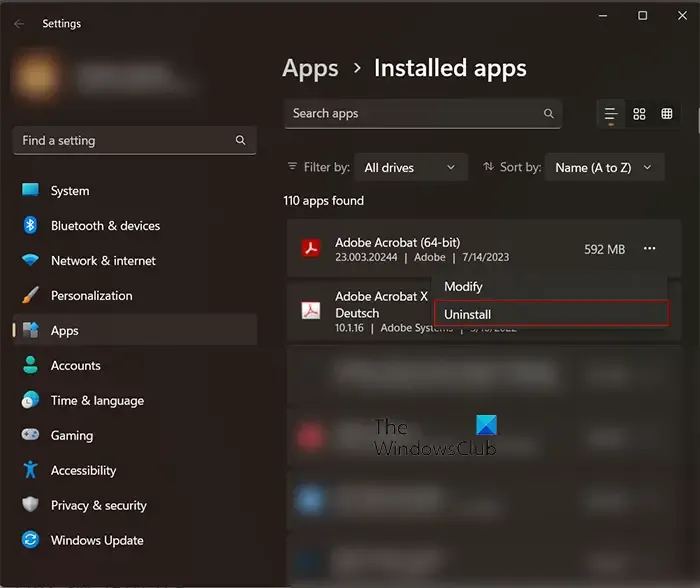
「アンインストール」をクリックし、手順に従ってアンインストールします。Acrobat がアンインストールされたら、Adobe の Web サイトにアクセスして Acrobat を再インストールします。
4] ウイルス対策を一時的に無効にします
前の手順で問題が解決しない場合は、ウイルス対策ソフトウェアを無効にする必要がある可能性があります。ウイルス対策ソフトによっては、手順が異なります。ウイルス対策ソフトウェアを無効にした後でエラーが解消された場合は、古いウイルス対策ソフトウェアを削除して、別のウイルス対策ソフトウェアをインストールする必要があります。
Acrobat が DDE サーバーに接続できない問題を修正するにはどうすればよいですか?
Acrobat が DDE サーバーに接続できないと、非常にイライラすることがあります。このエラーを修正するにはいくつかの方法があります。
- アクロバットを再起動する
- Acrobat インストーラーを修復する
- アクロバットを更新する
- ウイルス対策を一時的に無効にします。
DDEサーバーとは何ですか?
Windows DDE サーバーまたは Windows Dynamic Exchange Server は、一連のガイドラインです。これは、アプリケーションとプログラムが相互に通信するのに役立ちます。DDE サーバーへの接続に失敗した場合は、Windows DDE サーバーに接続するソフトウェアに問題があります。上記の手順に従って問題を解決できます。


コメントを残す